Вставка оглавления
Список
Теперь приступим к следующей странице. Вызовем сделанную страницу при помощи режима Файл – Последние открытые страницы и в появившемся панно щелкнем по названию файла. Далее щелкнем по ячейке с основным текстом, например, по заголовку «Создание страницы…» и выделим весь текст при помощи команды Правка – Выделить все. После этого нажмем на клавишу Delete. Ячейка окажется пустой. Теперь сохраним данную страницу как образец в другой папке, где будет располагаться новая страница при помощи режима Файл – Сохранить как.
Далее займемся набором текста в этой ячейке. Для этого снова щелкнем по ячейке и когда появится вертикальная мигающая черта, начнем набирать текст с клавиатуры.
 После
того, как текст набран, его нужно форматировать. Если установить курсор
на тексте, то справа в окне появится тип текста – Обычный текст.
После
того, как текст набран, его нужно форматировать. Если установить курсор
на тексте, то справа в окне появится тип текста – Обычный текст.Текст может быть разного вида, например, Заголовок или обычный текст. Так как первая строка текста есть заголовок, то выделим первую строку текста, нажмем на кнопку ниспадающего меню и выберем режим Заголовок1.
Получим текст, отформатированного по стилю, который установлен в программе.
Теперь выделим вторую строчку текста и воспользуемся режимом Заголовок2.
На следующем шаге нужно изменить тип шрифта в тексте «Файл – Последние открытые страницы». Каждый раз, когда имеется текст с названием режима, мы будем изменять шрифт, чтобы выделить текст. Выделим текст для изменения шрифта.
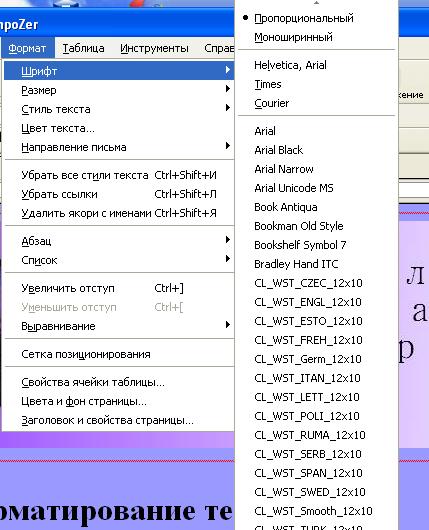 Воспользуемся
режимом Формат – Шрифт. В появившемся панно кружочком отмечен текущий
шрифт. Лучше выбирать тип Пропорциональный, Моноширинный или один из:
Helvetica, Arial, Times New Roman и Courier. В компьютерах пользователя
находятся не все виды шрифта, которые установлены в компьютере
разработчика. Если шрифт не будет найден, то он будет заменен
каким-либо другим видом шрифта. Для того, чтобы шрифты соответствовали,
то устанавливают Пропорциональный или Моноширинный. Каждый из них
состоит из трех видов подобных шрифтов, причем действует правило, если
первый вид шрифта отсутствует, то выбирается второй, если его нет, то
третий. Кроме того, на всех компьютерах обычно бывают установлены
следующие виды шрифтов - Helvetica, Arial, Times New Roman и Courier,
поэтому их то же можно устанавливать. Так как список шрифтов не
помещается в панно, то снизу имеется стрелка в виде треугольника, нажав
на который можно получить другие названия шрифтов. Также прокрутить
панно можно используя колесико мыши. Выберем шрифт Arial и щелкнем по
этому названию левой кнопкой мыши. Если данный режим не работает, то
есть в панно слово Шрифты закрашено серым цветом, то выйдите и
запустите программу Kompozer. Также можно поступать в других случаях,
когда программа выполняет не то, что ожидается.
Воспользуемся
режимом Формат – Шрифт. В появившемся панно кружочком отмечен текущий
шрифт. Лучше выбирать тип Пропорциональный, Моноширинный или один из:
Helvetica, Arial, Times New Roman и Courier. В компьютерах пользователя
находятся не все виды шрифта, которые установлены в компьютере
разработчика. Если шрифт не будет найден, то он будет заменен
каким-либо другим видом шрифта. Для того, чтобы шрифты соответствовали,
то устанавливают Пропорциональный или Моноширинный. Каждый из них
состоит из трех видов подобных шрифтов, причем действует правило, если
первый вид шрифта отсутствует, то выбирается второй, если его нет, то
третий. Кроме того, на всех компьютерах обычно бывают установлены
следующие виды шрифтов - Helvetica, Arial, Times New Roman и Courier,
поэтому их то же можно устанавливать. Так как список шрифтов не
помещается в панно, то снизу имеется стрелка в виде треугольника, нажав
на который можно получить другие названия шрифтов. Также прокрутить
панно можно используя колесико мыши. Выберем шрифт Arial и щелкнем по
этому названию левой кнопкой мыши. Если данный режим не работает, то
есть в панно слово Шрифты закрашено серым цветом, то выйдите и
запустите программу Kompozer. Также можно поступать в других случаях,
когда программа выполняет не то, что ожидается. Названия клавиш обычно будем делать наклонными. Для этого выделим текст Delete, и нажмем на кнопку наклона. Для того, чтобы увеличить текст, нужно его выделить, затем нажать на кнопку увеличения размера.
Маленькая буква А используется для уменьшения размера, большая для увеличения.
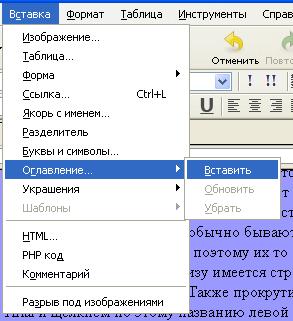 Создание оглавления.
Создание оглавления.Оглавление создается из текста, который имел вид Заголовок. Воспользуемся режимом Вставка – Оглавление – Вставить.
В появившемся окне нажмем на кнопку ОК.
Данный текст состоит из ссылок, нажав на которую можно перейти на этот заголовок.
Кроме описанных возможностей, можно использовать кнопку нумерованный список.

Для этого выделим текст в виде нескольких абзацев и нажмем на кнопку создания нумерованного списка.
В результате будет создан нумерованный список.
Если нужно начинать список не с числа 1, а другого, то можно выделить список, нажать на правую кнопку мыши и выбрать режим Свойства списка.
Для того, чтобы создать маркированный список, то есть список абзацев, слева от которого находится маркер (рисунок), то выделим текст и нажмем на соответствующую кнопку.
Если нужно изменить вид маркера, то можно выделить список, нажать на правую кнопку мыши и выбрать режим Свойства списка.